World of Warcraft: Jak naprawić problem z upuszczaniem FPS na komputerze
mając komputer wysokiej klasy, nadal cierpi na problem z upuszczaniem FPS podczas gry w World of Warcraft? Tutaj dowiesz się, jak rozwiązać ten problem.
Blizzard zawsze stara się mocno naciskać na granie na komputerach z systemem Windows. Z każdą aktualizacją wprowadzają coś nowego i ekscytującego dla graczy. Ale wygląda na to, że jakoś nie udaje im się przezwyciężyć czkawki i problemów związanych z Grami.
na forach społecznościowych, takich jak Blizzard, wielu użytkowników regularnie zgłaszało różne problemy, których doświadczają podczas grania na swoim komputerze z systemem Windows 10. W międzyczasie, nagle po aktualizacji 9.0.5, użytkownicy zaczęli zgłaszać problem z kroplami FPS podczas gry w World of Warcraft od aktualizacji 9.0.5.
oczywiście, mogą być różne przyczyny tego. Ale wciąż nie mamy pojęcia, dlaczego ten problem występuje, nawet jeśli ktoś ma wysokiej klasy bestię do gier. Cóż, dzisiaj, w tym przewodniku, porozmawiamy o wskazówkach, aby rozwiązać problem World of Warcraft FPS drops na komputerze z systemem Windows 10. Tak więc, bez dalszych ceregieli, zagłębimy się w to i znajdźmy różne sposoby na pozbycie się problemu spadku liczby klatek na sekundę.
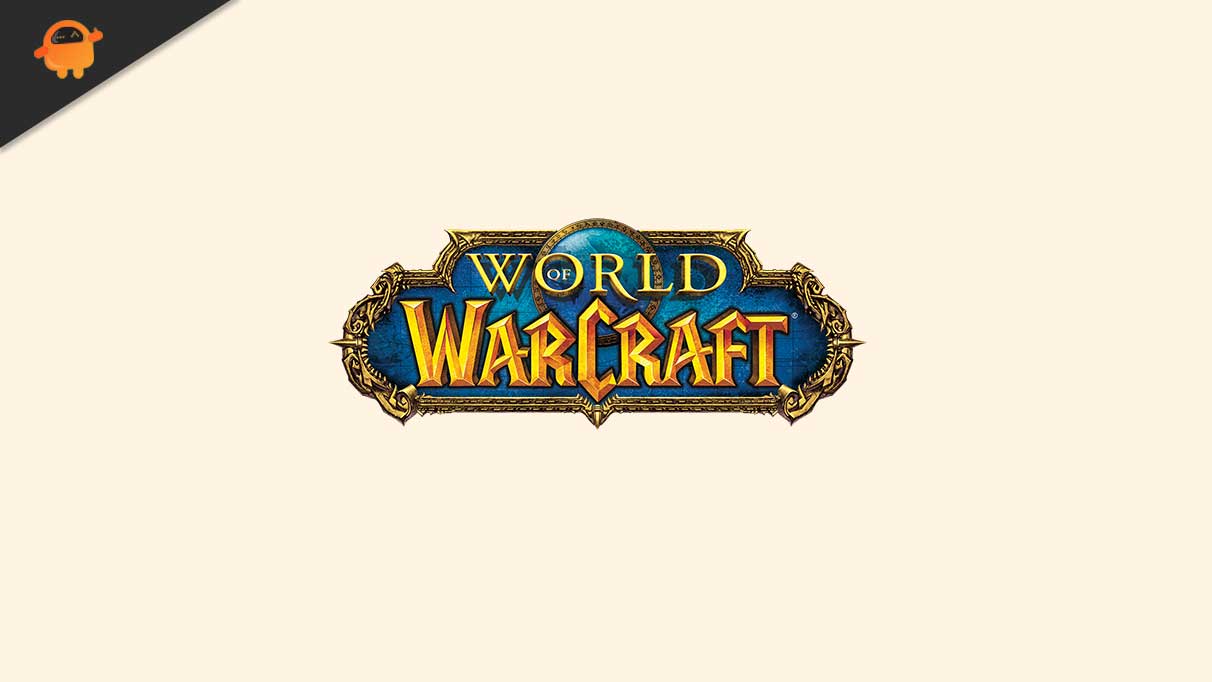
jak naprawić problem z upuszczaniem FPS w World of Warcraft na PC
w dzisiejszych czasach wiele stron internetowych mówi, aby spróbować kilku rzeczy, aby rozwiązać ten problem. Ale w końcu nic nie dostajesz i znajdujesz się w tej samej sytuacji. Tak więc, tutaj, kroki, które zapewniamy, aby rozwiązać problem spadku FPS są całkowicie oparte na naszym osobistym doświadczeniu. Więc tak! Zobaczmy, czy ci to pomoże. Ale zanim to nastąpi, zapoznaj się z minimalnymi i zalecanymi specyfikacjami PC do uruchomienia World of Warcraft.
World of Warcraft Wymagania systemowe (Minimum):
- procesor: AMD FX-8100 lub Intel Core i5-760
- RAM: 4 GB RAM
- OS: Windows 7 lub nowszy 64 bit
- GPU: AMD Radeon HD 7850 2GB lub NVIDIA GeForce GTX 560 2GB lub Intel HD Graphics 530 (45W)
- P-SHADER: 5.0
- V-Shader: 5.0
- wolne miejsce na dysku: co najmniej 70 GB
- VRAM: 2 GB
Zalecane wymagania World of Warcraft:
- procesor: AMD FX-8310 lub Intel Core i7-4770
- RAM: 8 GB
- OS: Windows 10 64 bit
- karta graficzna: AMD Radeon R9 280 lub NVIDIA GeForce GTX 960
- P-SHADER: 5.1
- V-SHADER: 5.1
- wolne miejsce na dysku: co najmniej 70 GB
- VRAM: 4 GB
Przeczytaj także
#1 zaktualizuj sterownik GPU
Spójrz, istnieją dwie metody aktualizacji sterownika GPU. Pierwszy z nich pochodzi z Menedżera urządzeń,a drugi z oficjalnej strony producenta GPU. Tutaj udostępniamy tylko kroki, aby zaktualizować sterownik za pomocą Menedżera urządzeń.
- przede wszystkim otwórz Menedżera urządzeń na komputerze z systemem Windows za pomocą klawisza Win i R.
- następnie po prostu rozwiń kartę sieciową i kliknij prawym przyciskiem myszy nazwę karty graficznej. Spowoduje to otwarcie rozwijanego menu kontekstowego.
- z tego menu wybierz opcję Aktualizuj Dysk.
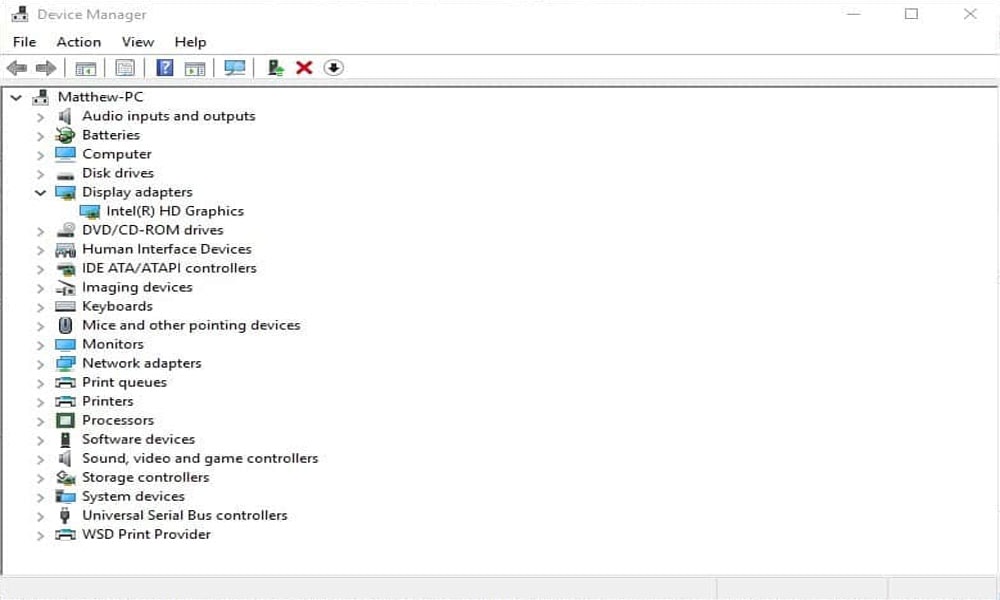
to wszystko. Teraz automatycznie rozpocznie wyszukiwanie aktualizacji. W międzyczasie, jeśli coś dostanie, powiadomi Cię.
#2 Zmień ustawienia w grze
po pierwsze, uruchom world of warcraft i przejdź do ustawień graficznych. Następnie zmień te zmiany w Ustawieniach:
- Ustaw tryb wyświetlania na Pełny ekran i wyłącz wygładzanie i Vsync.
- następnie upewnij się, że skala rozdzielczości jest ustawiona na 100 procent. Jeśli jednak zauważysz problem z spadkiem liczby klatek na sekundę, zmniejszenie opcji podkreślenia do około 90 procent obniży jakość obrazu. Ale twoja wydajność znacznie wzrośnie w Ustawieniach bazowych.
- Zmień również opcję rozdzielczość tekstur na sprawiedliwą lub niską w zależności od gęstości zaklęć GPU na połowę włącz wyświetlane tekstury.
- ustaw opcję odległość widoku na około 7, która jest wartością domyślną.
- sugerujemy zmianę ustawień szczegółów środowiska i opcji bałaganu na 1.
- Ustaw jakość cienia na niską.
- Liquid detail to fair.
- Wyłącz wały dźwiękowe i ustaw opcję gęstość cząstek na niską.
- również Ustaw SSAO na niskie.
- Wyłącz głębię ostrości i tryb konturu.
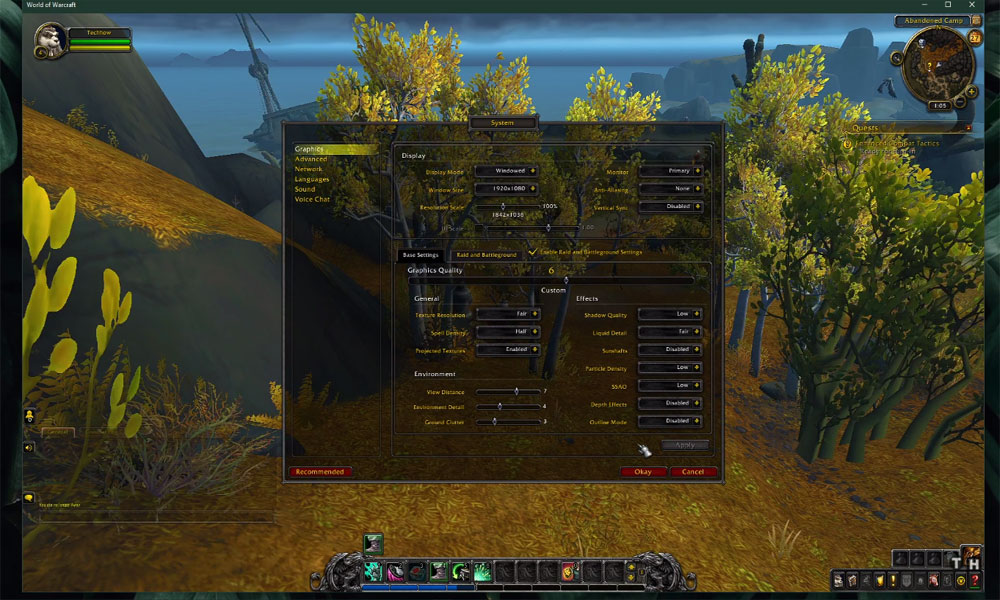
, zastosuj wprowadzone zmiany. Po wprowadzeniu zmian upewnij się, że włączyłeś ustawienia raid i masy baterii. To wszystko. Teraz spróbuj zagrać w grę i sprawdź, czy to pomaga.
#3 Ustaw Menedżer zadań o wysokim priorytecie
po nadaniu War of Warcraft wysokiego priorytetu wielu użytkowników zgłasza, że naprawią problem z upuszczaniem FPS podczas gry w War of Warcraft.
- przede wszystkim otwórz Menedżera zadań i zakładkę Procesy.
- następnie kliknij prawym przyciskiem myszy World of Warcraft.
- następnie wybierz opcję, aby przejść do szczegółów z rozwijanego menu.
- teraz, w zakładce Szczegóły, zaznacz wow.exe aplikacji i po prostu kliknij na nią prawym przyciskiem myszy.
- następnie Ustaw priorytet na wysoki.
to z kolei przydzieli więcej zasobów do gry w World of Warcraft i zwiększy wydajność komputera – zwłaszcza jeśli masz inne programy działające w tle, aby zmniejszyć wykorzystanie PROCESORA z innych programów. Dlatego proponuję zatrzymać wszystkie aplikacje działające w tle, aby WOW uzyskało więcej zasobów do płynnego działania.
#4 Wyłącz Pasek gry
, jeśli powyższe trzy metody nie pomogą Ci rozwiązać problemu spadku liczby klatek na sekundę na komputerze z systemem Windows 10. Następnie te kroki pomogą Ci to naprawić. Wykonaj kroki:
- początkowo możesz wyszukiwać Ustawienia za pomocą paska wyszukiwania Cortany lub po prostu naciśnij klawisz Win +I z klawiatury.
- teraz przejdź do opcji gry i z lewego panelu wybierz pasek Gry i przełącz przycisk, aby go wyłączyć, jak pokazano na poniższym obrazku.
- następnie, korzystając z lewego panelu, wybierz opcję przechwyty i wyłącz nagrywanie w tle, nagrywanie wideo i nagrywanie dźwięku.
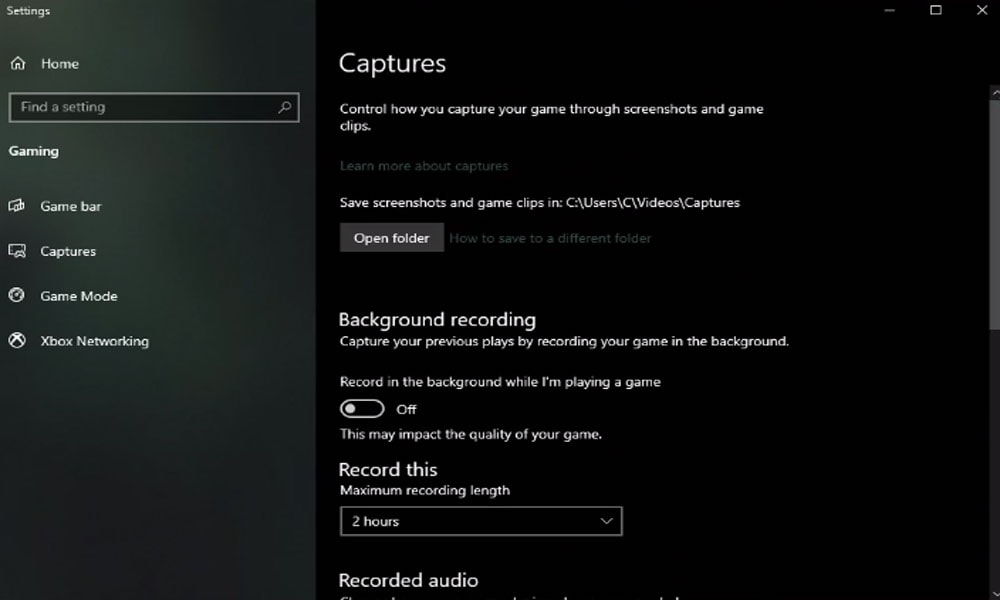
#5 Dostosuj ustawienia panelu sterowania Nvidia lub AMD
Najpierw otwórz Panel sterowania Nvidia. W międzyczasie, jeśli masz procesor graficzny AMD,możesz zrobić ten sam krok z kombinezonem sterownika AMD. W każdym razie po otwarciu panelu sterowania Nvidia postępuj zgodnie z procedurą podaną poniżej:
- przejdź do Zarządzaj ustawieniami 3d.
- następnie kliknij Ustawienia programu i wybierz, aby dodać program do dostosowania.
- następnie po prostu dodaj World of Warcraft do listy programów.
- następnie musisz zmienić kilka ustawień. Ale upewnij się, że ustawienie Cuda jest ustawione na głównym GPU, a także ustaw tryb zarządzania energią, aby preferować maksymalną wydajność.
- nie zapomnij ustawić jakości filtrowania tekstur na wydajność.
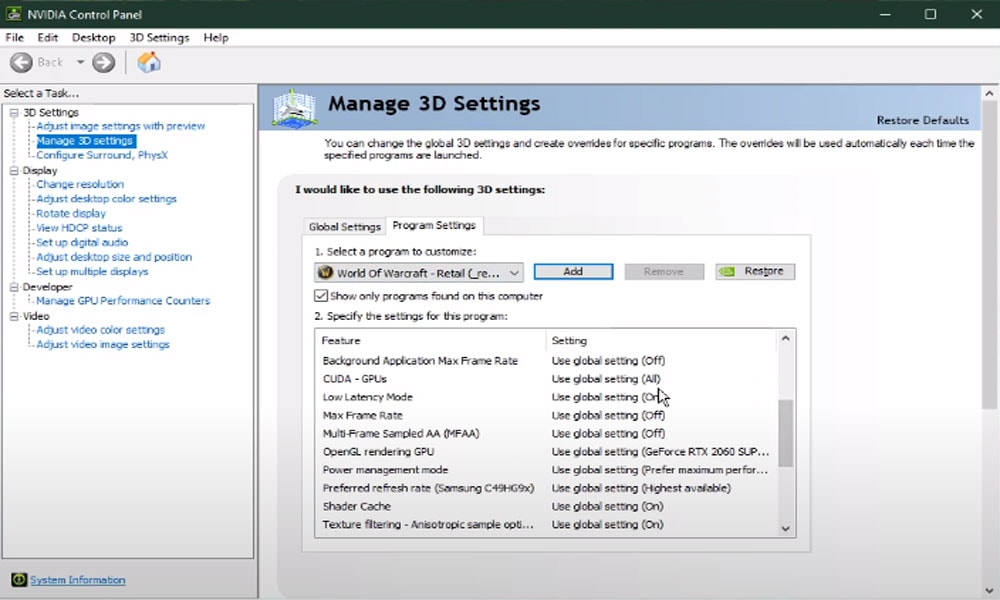
to wszystko. Teraz, uruchom ponownie grę i sprawdź, czy to pomaga. Jeśli to w ogóle nie może Ci pomóc, przejdź do następnego potencjalnego kroku, aby to naprawić.
#6 Zmień priorytet ustawień systemu graficznego
wielu użytkowników jest tam, którzy zgłaszali, że dodając grę do wysokiej wydajności w ustawieniach graficznych. Możesz więc spróbować raz i sprawdzić, czy to pomaga.
- więc przede wszystkim otwórz Ustawienia systemu graficznego.
- następnie wybierz opcję Przeglądaj. Spowoduje to otwarcie Eksploratora plików.
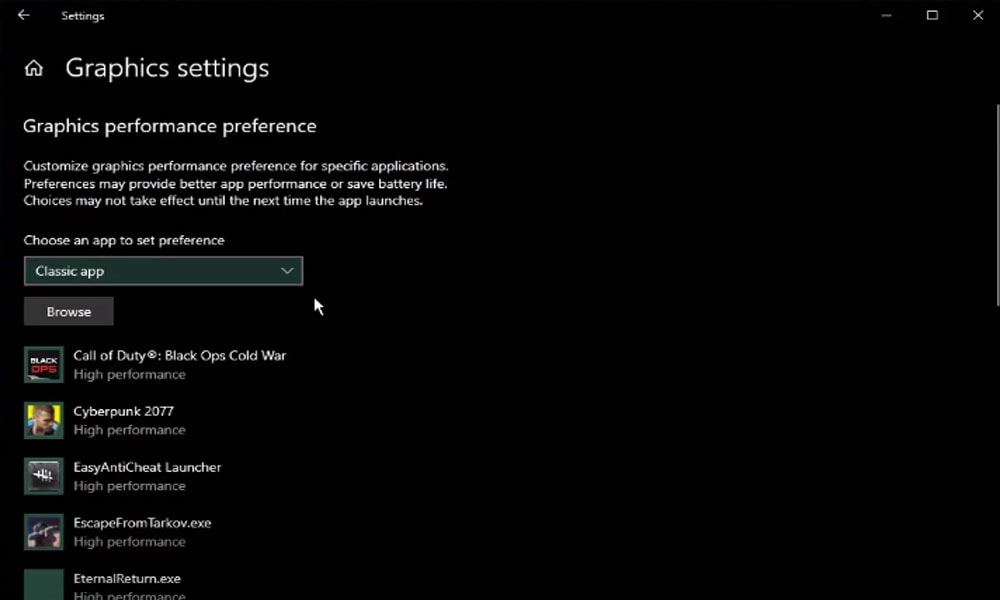
- stamtąd przejdź do dysku, na którym zapisujesz grę.
- następnie w plikach programu World of Warcraft retail upewnij się, że wybrałeś aplikację WOW.
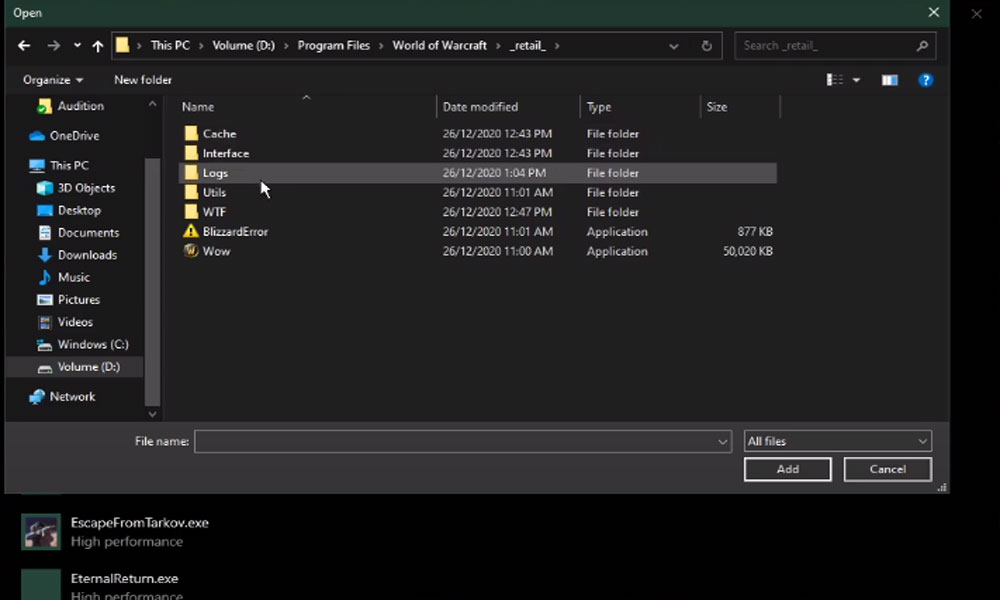
- następnie dodaj go do listy programów.
- po dodaniu możesz zmienić opcje aplikacji, aby preferencje Grafiki były ustawione na wysoką wydajność.
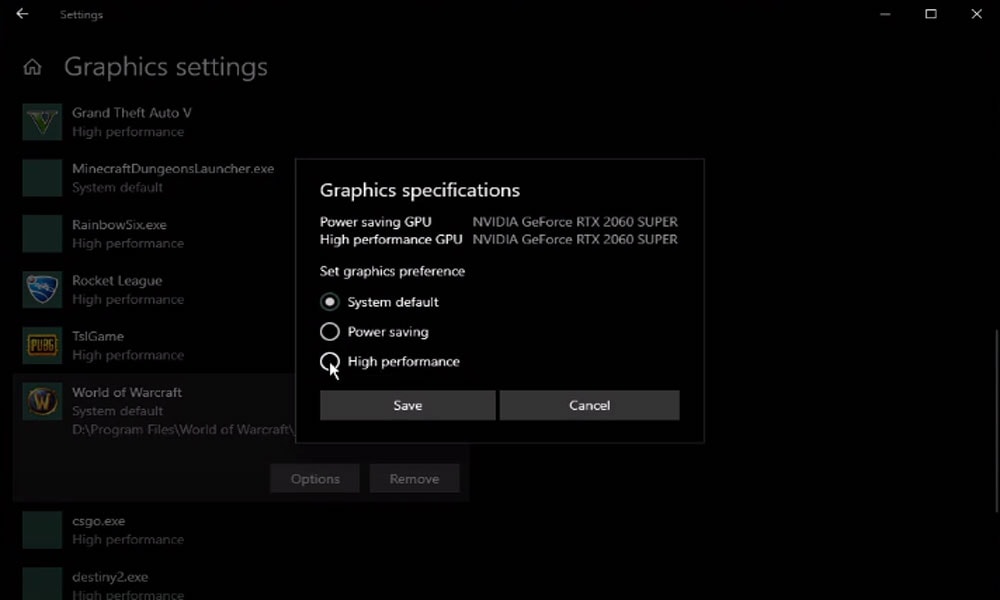
w międzyczasie nie zapomnij zastosować zmian. To wszystko. Teraz uruchom ponownie komputer, a następnie uruchom War of Worldcraft i sprawdź, czy problem z upuszczaniem FPS został rozwiązany, czy nie.
#7 Usuń pliki tymczasowe
jeśli powyższe metody nie działają dla ciebie, możesz spróbować usunąć pliki tymczasowe, ponieważ mogą one wywoływać opóźnienia. W przypadku, gdy dysk twardy jest zaśmiecony, po prostu wyszukaj procent temp procent. Następnie naciśnij enter. Teraz otworzy się folder zawierający wszystkie pliki tymczasowe zapisane przez programy, które należy usunąć.
możesz więc bezpiecznie usunąć wszystko, co znajduje się w tym folderze. Należy jednak pamiętać, że niektóre pliki mogą pozostać nawet po usunięciu wszystkich. Jeśli jednak zauważysz, nie musisz się martwić.
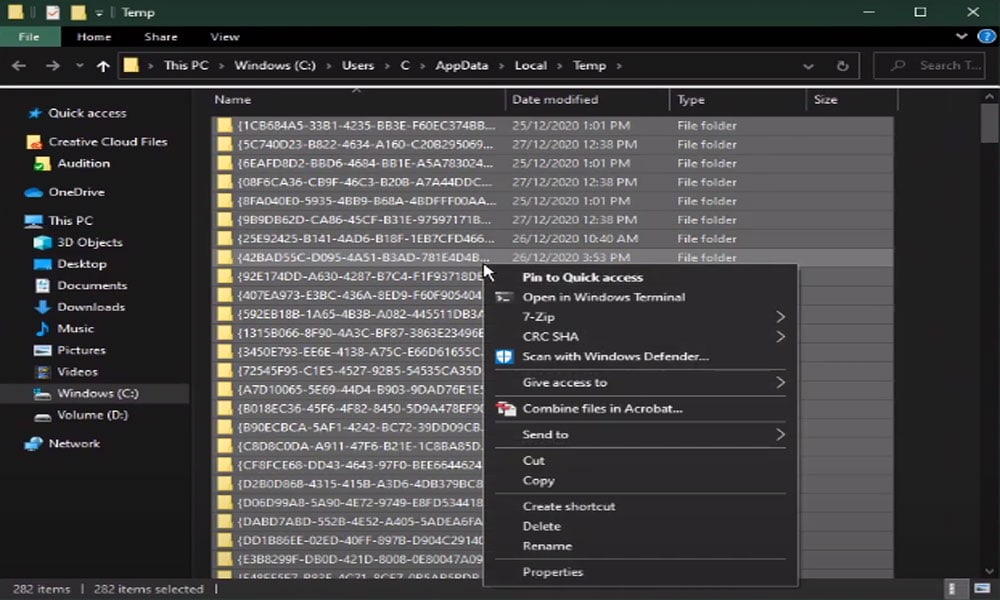
Kilka dodatkowych poprawek:
- możesz spróbować uruchomić grę z uprawnieniami administratora i sprawdzić, czy może to pomóc, ponieważ wielu użytkowników zgłosiło, że uruchamiając grę z uprawnieniami administratora, ponownie zaczynają uzyskiwać wysokie FPS.
- sprawdź, czy w tle nie ma oczekującej aktualizacji systemu operacyjnego.
- ponieważ jest to gra oparta na serwerze, możesz więc sprawdzić, czy uzyskasz odpowiednią prędkość podczas gry. Możesz również sprawdzić prędkość internetu za pomocą przeglądarki.
- jeśli nic nie pomaga w zdobyciu wysokiej liczby klatek na sekundę, spróbuj ponownie zainstalować grę. Pamiętaj jednak, że może to również wymazać Twoje dane z gry.
Teraz uruchom grę World of Warcraft i sprawdź, czy pomaga. Załóżmy na przykład, że podczas gry w World of Warcraft nadal masz problemy z niską liczbą klatek na sekundę na komputerze z systemem Windows 10. Następnie zalecamy skontaktowanie się z zespołem pomocy technicznej firmy Microsoft w celu uzyskania dalszej pomocy.
Czytaj także: Doom Eternal starożytny Bóg Cz.2




